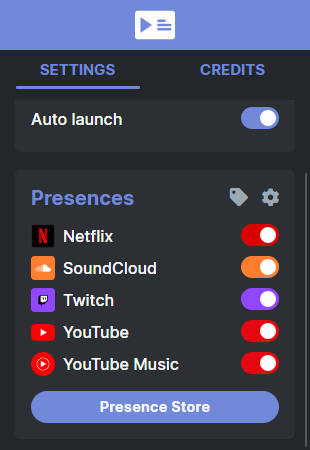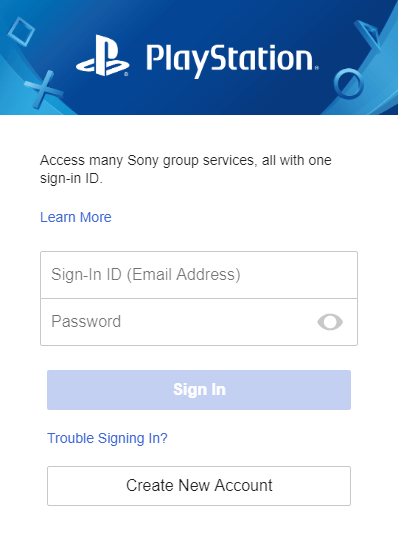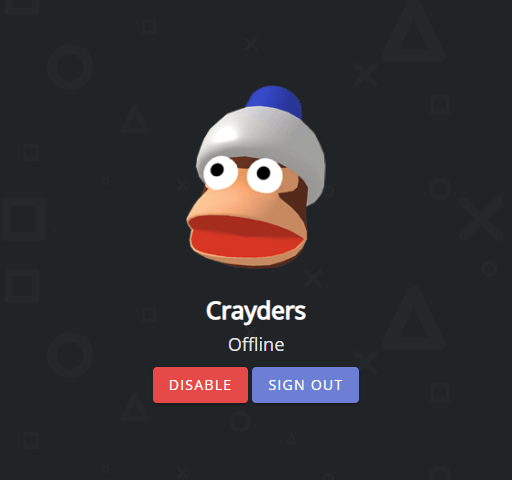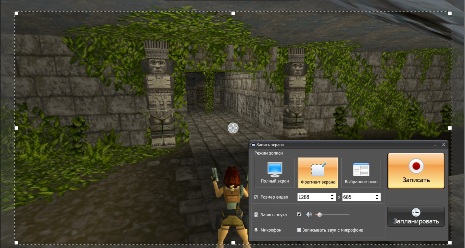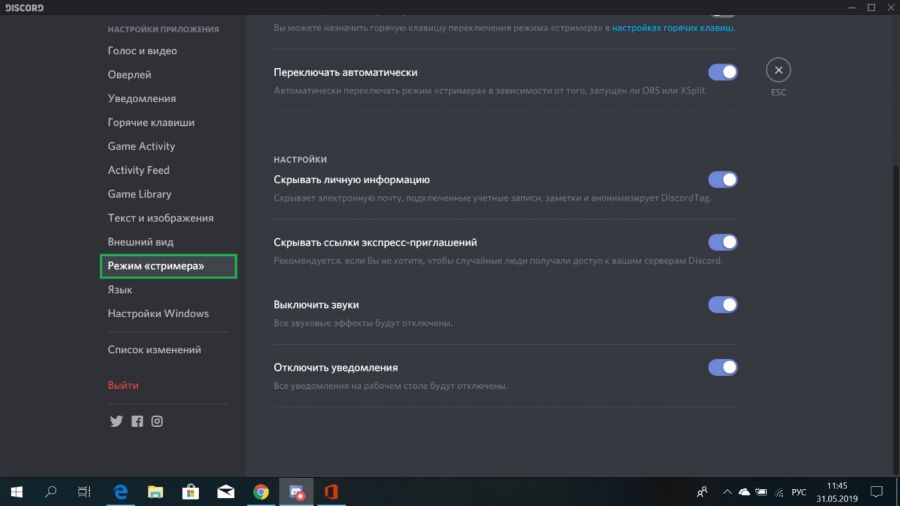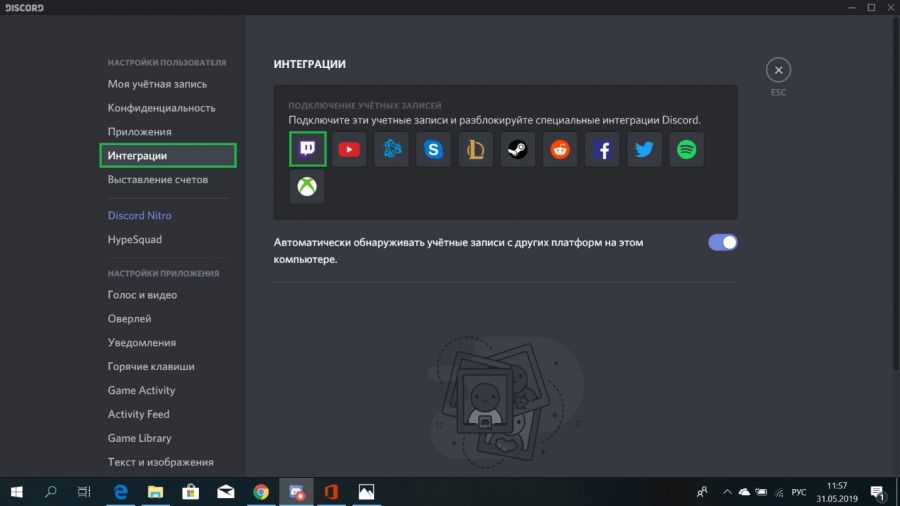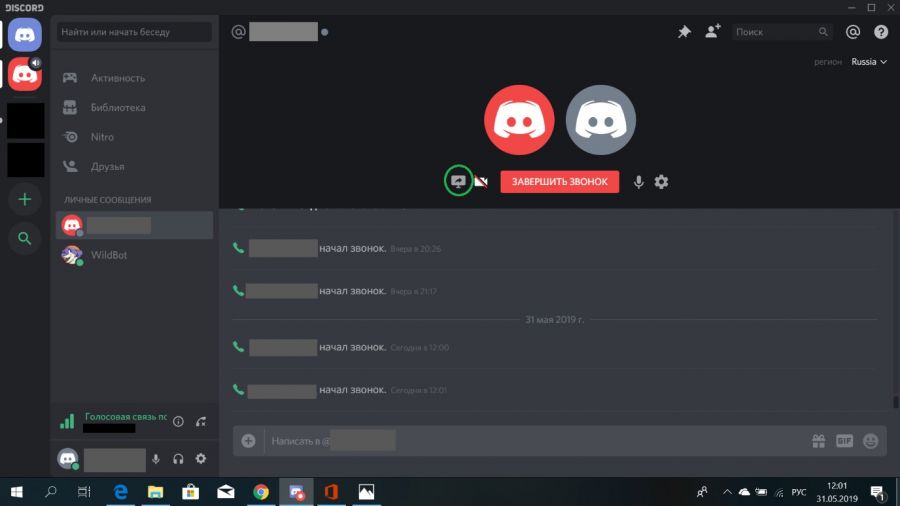Как сделать статус стримит в дискорде
Как сделать пользовательский статус Discord с YouTube, Twitch и многим другим
Первоначально похваставшаяся функциями, специально предназначенными для геймеров, Discord недавно сместила акцент и изменила слоган на «Чат для сообществ и друзей». Такой более широкий подход может привести к более широкой привлекательности, и Discord определенно обладает функциями, необходимыми для того, чтобы он стал массовым.
Из этих особенностей Discord’s Статусы богатого присутствия превратились из способа показать друзьям, в какую игру в данный момент играют пользователи, и показать, какую песню они слушают и многое другое. Благодаря сторонним интеграциям вы можете создавать собственные сообщения о статусе Discord, чтобы показать друзьям, что пользователи делают практически на любом сайте в Интернете.
В этой статье давайте рассмотрим, как пользователи могут показывать, что они в настоящее время делают на YouTube, Twitch и т. Д. В пользовательском статусе Discord.
Создание пользовательского присутствия статуса Discord с PreMiD
PreMiD представляет собой отдельное приложение, состоящее из двух частей, и плагин Chrome / Firefox, который добавляет дополнительные функции к статусу Discord.
Состояние статуса Discord — это сообщение о состоянии, которое автоматически обновляется в зависимости от действия пользователя. Богатое присутствие позволяет пользователям взаимодействовать с такими действиями, как присоединение к играм или прослушивание песен. Более простые присутствия просто покажут, какую песню слушают или какой фильм смотрят.
PreMiD со своим автономным приложением и плагином для браузера подключается к Discord и позволяет обновлять статусные данные пользователей в зависимости от того, что они делают в браузере.
Чтобы начать работу с PreMiD, перейдите к Загрузки раздел своего сайта. И приложение, и расширение браузера должны быть установлены. Приложение доступно в OS X, Windows и Linux, в то время как расширение браузера доступно для всех браузеров Chromium и Firefox.
После установки приложения и соответствующего расширения мы рекомендуем пользователям быстро перезапустить браузер, чтобы убедиться, что он распознает, что автономное приложение установлено. Затем на панели расширения в браузере должен появиться значок PreMiD. При нажатии на него появятся общие настройки и список предустановленных присутствий.
К подаркам, которые предустановлены с PreMiD, относятся Netflix, SoundCloud, Twitch, YouTube и YouTube Music. Прежде чем исследовать дополнительные возможности, мы рекомендуем пользователям проверить, работает ли PreMiD в их системе.
Для этого пользователи могут перейти в SoundCloud, найти любую песню — по крайней мере, ту, которая не смущает их, как она будет показываться публично, — и позволить ей играть. Затем статус пользователя Discord должен обновиться, чтобы показать, что он «играет» на веб-сайте SoundCloud.
Расширение профиля пользователя покажет Rich Presence, включая исполнителя песни, имя и оставшуюся продолжительность песни. Если это показывает, то PreMiD установлен правильно. Тем не менее, есть сотни других присутствий, которые стоит проверить на PreMiD Магазин Присутствия,
Чтобы загрузить новое присутствие и создать свой собственный статус Discord, просто нажмите на название присутствия, а затем нажмите Добавить присутствие Кнопка на следующей странице.
Или просто наведите курсор на название присутствия, и эта кнопка появится. Присутствие будет немедленно добавлено в расширение браузера PreMiD, включенное по умолчанию. Есть 454 из них доступны, в том числе следующие:
После установки расширения из магазина его можно при желании отключить, щелкнув по значку ползунка рядом с ним. Его также можно полностью удалить, щелкнув значок шестеренки, а затем значок корзины рядом с соответствующим именем присутствия.
Изменение статуса вашего разногласия с PlayStationDiscord
Discord имеет встроенную поддержку консоли для Xbox, но PlayStation полностью исключена. Однако стороннее приложение с открытым исходным кодом решает эту проблему и позволяет пользователям продемонстрировать, в какую игру PlayStation 3, PlayStation 4 или PlayStation Vita они в данный момент играют с пользовательским статусом Discord.
PlayStationDiscord это приложение, которое позволяет это, и оно работает на Windows, MacOS и Linux. Пользователям необходимо загрузить только один автономный файл с веб-сайта.
При первом запуске PlayStationDiscord пользователи должны войти в свою учетную запись PlayStation. Имейте в виду, что при этом информация не передается в приложение PlayStationDiscord, а передается непосредственно на веб-серверы Sony. Поскольку этот проект с открытым исходным кодом, пользователи могут чувствовать себя в безопасности, делая это.
После входа в систему и каждый раз после запуска приложения пользователи будут встречать экран, на котором отображается их аватар PlayStation Network и кнопки для регистрации или отключения статуса Rich Presence.
Это оно! Теперь просто оставьте приложение запущенным, которое можно свернуть в системный трей в Windows, и PlayStationDiscord автоматически отправит игровой статус пользователя в Discord, чтобы все могли его увидеть.
PreMiD — это фантастическое стороннее дополнение для Discord, которое поддерживает практически все популярные социальные сети и медиа-сайты, а PlayStationDiscord — лучший способ показать свою игру для всех, кто пытается показать свою активность в Интернете. Играем на современных консолях Sony.
У вас есть вопросы или комментарии о том, как использовать PreMiD или PlayStationDiscord для создания пользовательского статуса Discord? Оставьте нам комментарий ниже, и мы сделаем все возможное, чтобы помочь!
Как запустить стрим в Дискорде
Как активировать режим стримера и настроить его
Многие геймеры, развивающие игровой канал, ищут ответ на вопрос, как стримить в дискорде. Чтобы в Discord запустить прямую трансляцию игры, требуется включить специальный режим стримера. Во время трансляции софт автоматически защищает конфиденциальные данные, что является дополнительным плюсом.
1. Чтобы включить стриминг, авторизуйтесь в десктопной версии Discord. На данный момент стриминги можно смотреть только через компьютерное приложение, хотя разработчики обещают добавить эту функцию на телефон.
2. В правой колонки внизу находится ваш логин и дополнительные функции. Кликните по иконке в виде шестеренки.
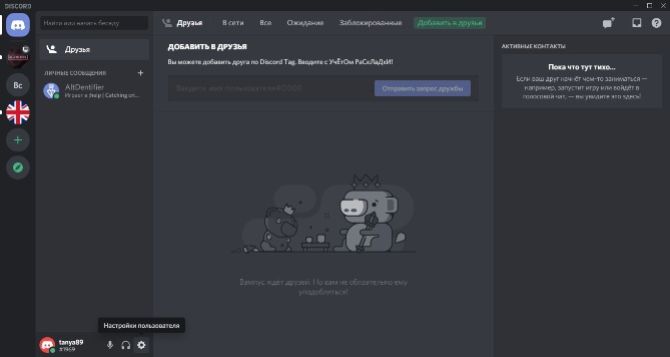
3. Найдите раздел «Режим стримера» в левой колонке с категориями.
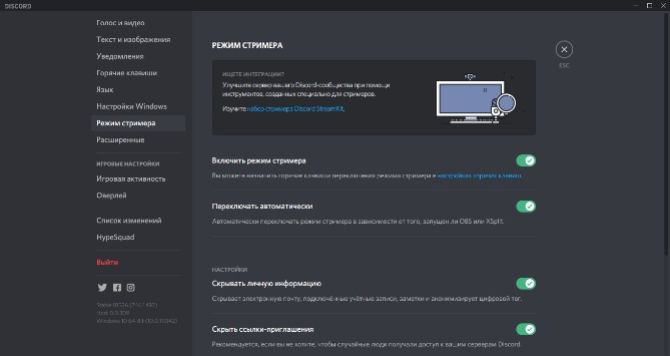
4. Найдите пункт «Включить режим стримера» и кликните на тумблер.
В дальнейшем вы сможете настроить сочетание горячих клавиш, чтобы быстро активировать или отключать эту опцию. Дополнительно в этом разделе можно настроить скрытие личной информации. Зачем это нужно? Например, если во время трансляции вам приходят личные сообщения и другие уведомления, зрители не смогут их увидеть. Также можно скрыть электронную почту.
Как запустить стрим в Дискорде: инструкция
Простого включения режима недостаточно, чтобы начать прямой эфир. Для этого нужно подключиться к специальной платформе, которая отвечает за трансляцию.
Go Live
В Discord уже имеется встроенный модуль для создания трансляций под названием Go Live. Опция включается через настройки пользователя.
1. Вызовите пользовательские настройки при помощи иконки-шестеренки в нижней левой части. В столбце категорий найдите «Игровая активность».
2. Укажите игру, которую вы хотите стримить. Для этого нажмите «Добавить ее» и в появившемся окошке введите название и кликните «Добавить игру».
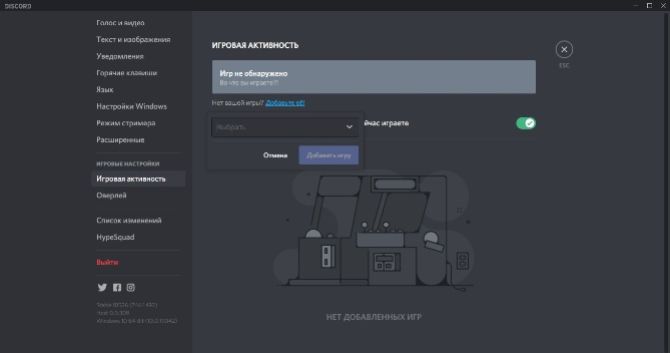
3. Перейдите в сервер игры или создайте канал, кликнув по плюсику слева.
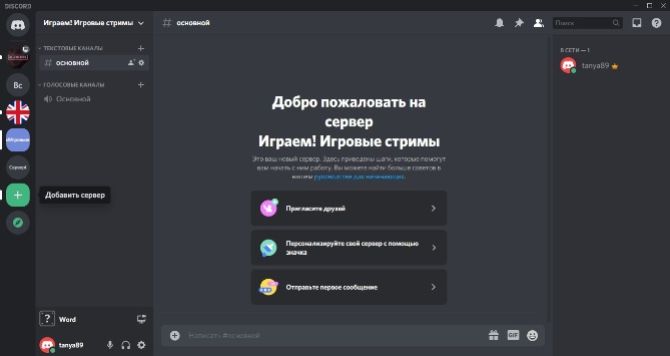
4. В нижней части программы возле вашего логина найдите кнопку «Go Live» в виде монитора. Кликните ее, чтобы запустить стрим.
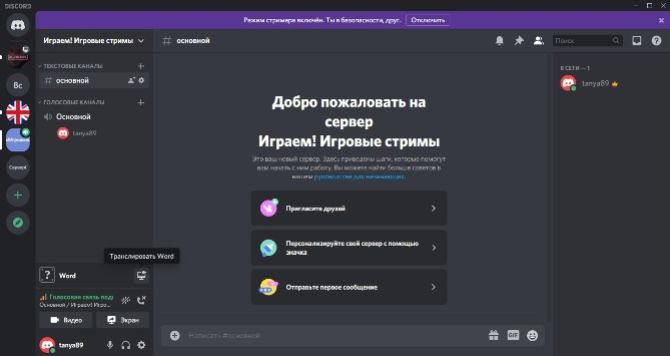
5. На экране появится окошко с выбором голосового канала. Выберите подходящий вариант и нажмите «Прямой эфир».
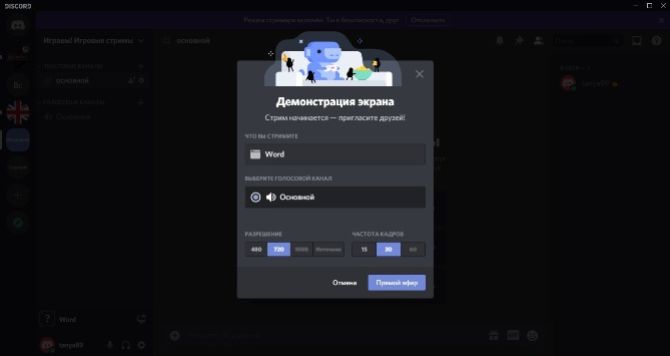
6. Чтобы настроить качество видеотрансляции, наведите курсор на экран трансляции в правом углу и нажмите на иконку шестеренки со стрелкой.
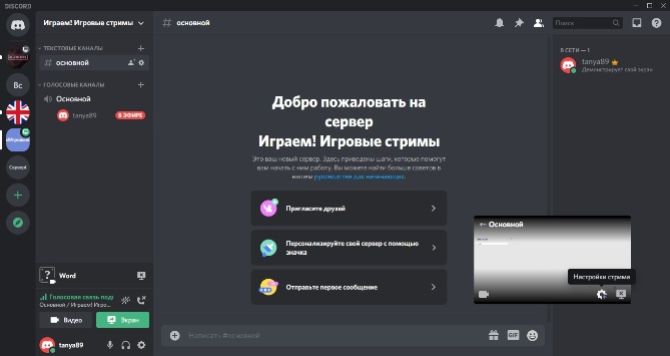
7. Выберите пункт «Качество передачи» и установите частоту кадров 15, 30 или 60 фпс. Настройте разрешение со средним параметром, иначе видео будет лагать.
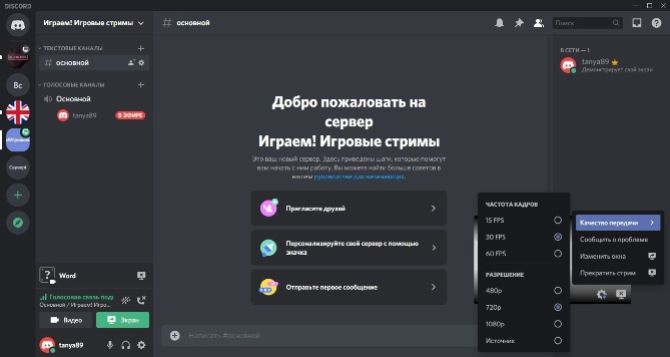
8. Если в трансляции не слышно звука или отображается черный экран, измените параметры голосового канала. Для этого кликните на него в левом столбце и проверьте настройки микрофона и видеокамеры.
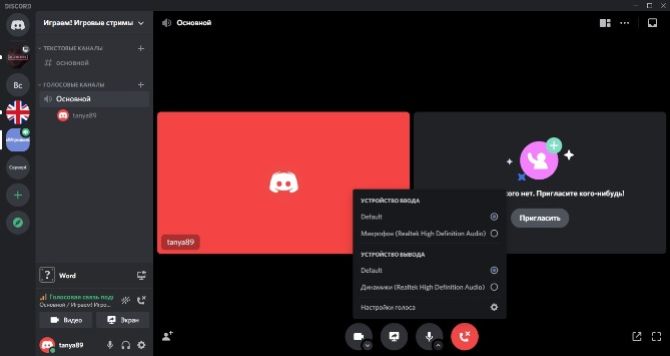
Как видите, запустить стрим в Дискорде очень просто, вам даже не нужно подключать интеграции. Помимо этого, вы можете работать в любом приложении и демонстрировать действия при помощи функции демонстрации экрана.
Сторонние сервисы
Пользователи, которые создали базу подписчиков на популярных видео-платформах, могут при помощи Discord стримить на Twitch и YouTube. Однако в этом случае вам понадобится дополнительный софт для промежуточной передачи данных. Чтобы транслироваться через Twitch, проделайте следующие шаги:
1. Авторизуйтесь на предпочтительном сайте либо зарегистрируйте новый аккаунт. Создайте канал, придумайте название и укажите все необходимые данные.
2. Установите на компьютер программу для захвата монитора с возможностью прямой трансляции вроде OBS.
3. Выберите кодек и качество видеопотока, микрофон и видеокамеру.
4. Перейдите на свою страницу Twitch и найдите код для запуска трансляции (Stream Key). В программе OBS найдите пункт Stream Key Play Path и вставьте полученный твич-ключ.
5. Запустите трансляцию через дискорд в режиме стримера и параллельно настройте OBS, указав целью для захвата программу Discord.
По такой же схеме можно настроить трансляцию в YouTube и других стрим-платформах, например, Facebook или Twitter.
Как поделиться ссылкой или подключить к трансляции
Чтобы стримить игру в дискорде на большую аудиторию и присоединить к эфиру других пользователей, нужно создать пригласительную ссылку.
1. Кликните правой кнопкой мыши по названию канала, расположенному выше логина и нажмите «Пригласить людей».
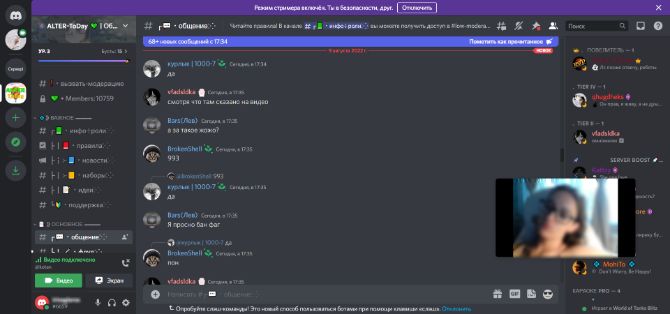
2. Появится диалоговое окно с предложением скопировать скрытую ссылку. По умолчанию она устаревает через определенный промежуток времени, но вы можете сделать ее бессрочной. Для этого отметьте галочкой нужный пункт.
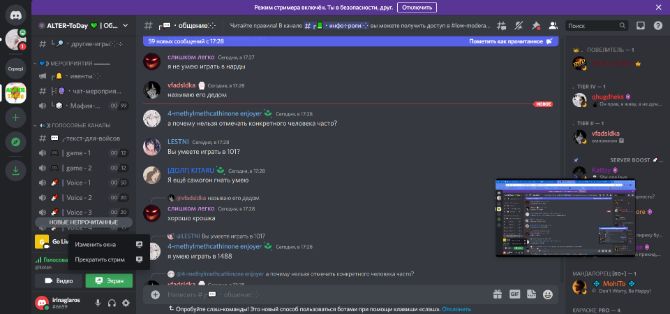
3. Нажмите шестеренку, чтобы задать время, через которое приглашение автоматически отменяется, и сколько раз она может использоваться. Чтобы создать инвайт с новыми параметрами, кликните «Сгенерировать новую ссылку».

Альтернативный вариант: записать геймплей
на ПК с Экранной Камерой
Онлайн-стриминги отличаются одним крупным недостатком: вы не можете контролировать, что можно, а что нельзя показывать в прямом эфире. Видеопоток идет «без купюр», со всеми ошибками, оговорками и неудачными моментами.
Если вы не поклонник излишней спонтанности, лучшей альтернативой станет запись на видео процесс прохождения игры и загрузка обработанного файла на видеохостинг. Тем более, каналы в стиле летсплей пользуются огромной популярностью. Сделать это предельно просто. Все, что потребуется – программа «Экранная Камера» и ваша любимая браузерная или компьютерная игра.
1. Скачайте инсталлятор рекордера на жесткий диск и установите на компьютер.
2. Запустите игру и поставьте процесс на паузу. После этого откройте «Экранную Камеру» и в стартовом окне выберите «Запись экрана».
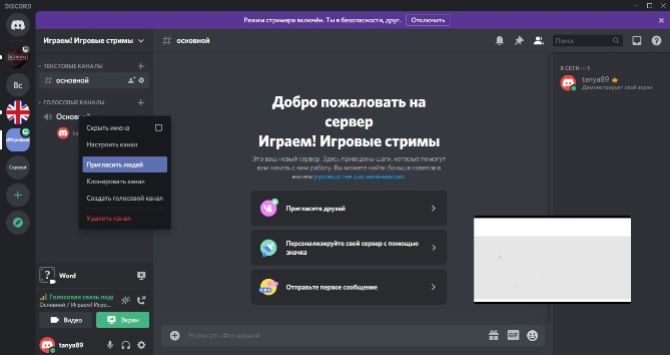
3. Курсором обозначьте область захвата или выберите «Полный экран». Если вы хотите захватить окно компьютерной игры, выберите соответствующий режим.
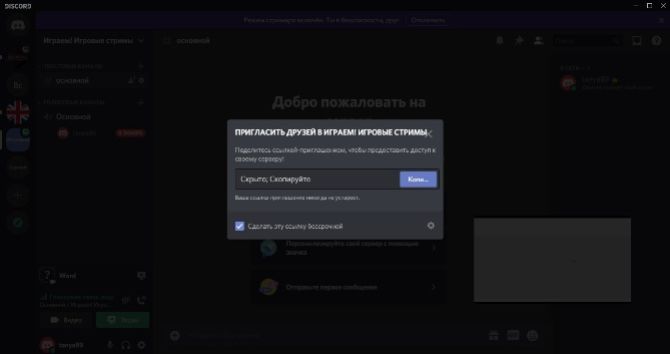
4. Нажмите «Записать» и кликните «Стоп» или иконку квадрата в панели управления справа сверху. Также вы можете поставить захват на паузу.
5. Обработайте видеозапись во встроенном редакторе «Экранной Камеры»: обрежьте начало или окончание, создайте заставку, замените музыку.
6. Сохраните ролик на жесткий диск либо отправьте в YouTube.
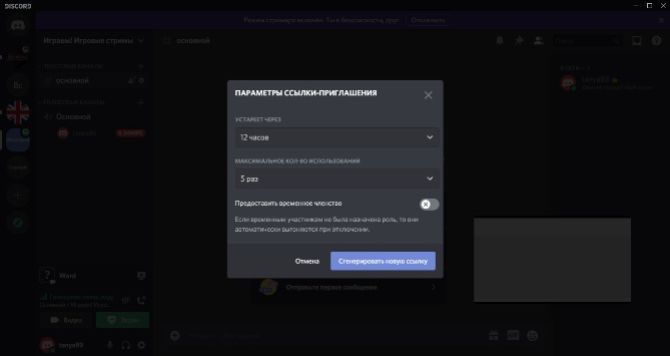
Заключение
Режим стримера в Discord
Discord быстро приобрёл мировую популярность, умело объединив лучшие функции TeamSpeak, IRC и Skype в одной простой в использовании социальной платформе.
Хотя Discord начинался как место для общения с товарищами по команде в играх, требующих более сложной командной работы. Вскоре он превратился во что-то гораздо более продвинутое. Теперь он предлагает целый ряд крутых и захватывающих функций. Специально разработанных, чтобы сделать ваш опыт немного лучше — последней из них является режим стримера Discord.
В наши дни каждый может стать создателем контента. Чтобы начать трансляцию тысячам людей на YouTube или Twitch, совсем необязательно сверхдорогая сборка. В наши дни это намного проще. Тем не менее, с ростом популярности как потоковой передачи, так и зрителей неудивительно, что такие приложения, как функции выпуска Discord, адаптированы для защиты ваших данных во время стрима.
В данной статье мы подробнее рассмотрим последнюю функцию Discord, Streamer Mode. Мы увидим, какие данные он охватывает, как их можно использовать и как включить во время ваших стримов.
Что такое режим Discord Streamer?
К сожалению, когда вы решаете транслировать свою игру, вы непросто транслируете свой любимый FPS или MOBA-игру. Вы также транслируете всё остальное, что появляется на вашем дисплее. Включая личные сообщения и всплывающие окна. Хотя это, вероятно, не является большой проблемой для некоторых людей, более крупные стримеры, у которых есть несколько миллионов подписчиков.
Представьте себе, вы транслируете трансляцию для 20 000 зрителей, и внезапно появляется личное сообщение вашего приятеля с некоторой интимной информацией. Которой определённо не следует делиться с таким количеством незнакомцев в Интернете. Всё могло быстро запутаться. По этой причине Discord решил создать режим Streamer.
Режим Streamer — это средство безопасности Discord, которое меняет то, что ваши зрители могут видеть, когда он включён. Он блокирует всплывающие окна, личные сообщения и приглашения, которыми могут злоупотреблять некоторые зрители. Скрывая личную информацию, он позволяет стримерам по-прежнему в полной мере использовать Discord во время стрима. А также позволяя вам перейти на свой сервер Discord, не раскрывая никакой личной информации.
Какую информацию скрывает режим Streamer?
Но что именно вы имеете в виду, когда говорите «личные данные»? Ниже мы изложили всю основную информацию, которую режим стримера Discord подавляет во время прямой трансляции.
Как включить режим стримера в Discord
Теперь, когда мы лучше понимаем, что такое режим Discord Stream и как его можно использовать для повышения безопасности стрима. Давайте быстро рассмотрим, как включить эту функцию.
Перед включением режима Streamer Discord вам необходимо интегрировать программное обеспечение для потоковой передачи с Discord. К счастью, это довольно простой процесс.
Интегрируйте Discord с вашим потоковым приложением
Включите своё потоковое приложение
Большинство людей, которые транслируют, будут использовать программное обеспечение открытого вещания (OBS) или что-то подобное. OBS — это бесплатный потоковый комплект, который легко интегрируется с Discord. После подключения у вас будет возможность настраивать параметры и разрешать потоковую передачу чата Discord и голосового общения.
Для этого вам просто нужно загрузить и установить приложение, которое вы планируете использовать. В этом случае мы будем использовать OBS. После завершения загрузки OBS уведомит вас о том, что хочет получить доступ к вашему Discord. После утверждения вы сможете настроить наложение в соответствии со своими потребностями.
Вы также можете использовать другие приложения, такие как Xsplit, если OBS немного ограничен.
Включить режим стримера
После синхронизации Discord с вашим потоковым приложением остаётся только включить режим Streamer.
Это так просто. Если вы используете OBS или что-то подобное, выбрав опцию «Автоматически включать / отключать», вам больше не придётся беспокоиться о физическом включении режима снова. Он автоматически включается при запуске синхронизированного приложения.
Вы также можете установить привязки клавиш, выбрав опцию «Параметры привязки клавиш». Это позволяет вам установить переключатель на клавиатуре для включения / выключения режима Streamer.
Заключение
Итак, вот оно, наше краткое руководство по использованию Streamer Mode в Discord. К счастью, процесс довольно простой. А включив его, вам больше не придётся беспокоиться о раскрытии личной информации сотням или тысячам людей, которые смотрят ваш стрим.
Как стримить в Дискорде: активируем режим стримера!
Расскажем, как стримить в Дискорде – если вы давно хотели показать, как проходите уровни любимой игры, самое время! Мы разобрались в настройках приложения и сделали подробный гайд, который поможет справиться с задачей. Внимательно изучите инструкции – у вас все получится!
Активация и настройки
Режим стримера в Discord – это возможность демонстрировать, как вы играете, другим пользователям! Этой опцией пользуются миллионы пользователей по всему миру: покажите, что происходит на вашем экране, убрав личную информацию – выводится только изображение и видео.
Чтобы стримить, используются специальные платформы, но о них поговорим позже. Пока попробуем разобраться, что нужно, чтобы сделать стрим в Дискорде! Соответствующая опция есть в настройках.
Здесь кроется ответ на вопрос, как запустить стрим в Дискорде. Пройдемся по всем доступным параметрам, которые можно увидеть в меню:
А теперь немного о том, как настроить стрим в Дискорде – это лучше сделать до начала использования. Есть несколько доступных опций:
Вы сразу поймете, что это – включить режим стримера в Дискорд. На верхней панели экрана появится соответствующее фиолетовое уведомление. Строка будет висеть автоматически. Если стрим приостановлен, просто щелкните по значку «Отключить» наверху. Готово!
Вы должны понимать, что активации опции недостаточно – чтобы начать стрим в Дискорде, нужно подключиться к соответствующей платформе. Она нужна для захвата данных и трансляции видеопотока!
Чтобы начать стримить в Дискорде, необходимо сделать следующее:
Первый шаг завершен – но мы еще не подошли к ответу на вопрос, как включить стрим в Дискорде. Продолжаем двигаться дальше!
Больше ничего делать не нужно, при запуске трансляции синхронизация произойдет автоматически. В этом разделе появятся настройки управления подписчиками и ролями – вы сможете получать доступ к обоим аккаунтам в мгновение ока!
Давайте рассмотрим альтернативный вариант, обеспеченный разработчиком мессенджера: такое нельзя упускать, если хотите стримить.
Встроенные возможности
Мы поговорили об использовании сторонних сервисов – нельзя не упомянуть, как стримить через Дискорд в канале. В прошлом году мессенджер анонсировал опцию «Go Live», позволяющую стримить для пользователей в вашем канале – максимальное количество составляет 10 человек (временно лимит увеличен до 50 пользователей).
Нужно знать, как пользоваться этой функцией! Если вы не хотите стримить на широкий уровень, можно демонстрировать игру в рамках одного канала:
Если стрим в Дискорде не запускается из-за отстутствия игры, самостоятельно добавьте ее через настройки пользователя. Автоматический режим не всегда срабатывает!
Стримить можно в браузерной версии Дискорда и в десктопной программе, мобильной версии нет.
Вы узнали, как стримить через браузер в Дискорде или в приложении для ПК. Классная возможность, которой необходимо воспользоваться, если вы действительно хотите показать, как играете в любимые игры широкой аудитории!
Как стримить в Discord
Пытливые пользователи мессенджера Дискорд при исследовании его обширного функционала могли обнаружить «режим стримера». Что означает это функция, как ею пользоваться, а также в целом о стриме читайте в этой статье.
О понятии стрима
Прежде чем рассказать о том, что такое режим стримера в Дискорд, необходимо разобраться в понятии стрима. Под данным термином подразумевается потоковая трансляция действий (часто речь идет о компьютерных играх), совершаемых на определенном устройстве, например, на компьютере или игровой приставке. Трансляция осуществляется с помощью интернета в режиме реального времени, а также может существовать в виде записи.
Встроенная функция
После того как мы разобрались в понятии, рассмотрим режим стримера в Discord. Под ним подразумевается функция в Дискорде, позволяющая скрыть некоторую информацию от зрителей во время стрима. Что можно не показывать при помощи названного режима?
Речь идет о следующих 4-х параметрах:
Для включения режима стримера необходимо выполнить 3 действия:
1. На главной странице мессенджера войти в настройки пользователя – ярлык в виде шестерёнки в нижнем левом углу экрана.
2. Из столбика слева выбрать пункт «Режим стримера».
3. Напротив графы «Включить режим стримера» передвинуть бегунок в активное состояние.
Кроме ручного включения функции скрытия ваших данных, существует возможность автоматического запуска данной опции. Для этого в разделе «Режим стримера» нужно в графе «Переключать автоматически» перевести бегунок в активное состояние. В таком случае опция будет автоматически включаться при запуске приложения OBS или XSplit.
Итак, используя режим стримера, предусмотренный в Дискорде, геймер, который стримит, обезопасит себя, свой сервер, а также сделает просмотр своего видео качественным и без лишних отвлечений.
Как стримить
В настоящий момент для того, чтобы стримить игру зрителям, недостаточно лишь установить Дискорд у себя на компьютере. Кроме мессенджера и игры, которую планируют стримить, необходимо:
Популярным сервисом для стриминга является Twitch. Для входа на сайт воспользуйтесь ссылкой https://www.twitch.tv. После регистрации на данном сервисе необходимо синхронизировать аккаунты Discord и Twitch. Для этого проделайте 4 шага:
1. Войдите в настройки пользователя в Дискорде.
2. Из левого столбика функций выберите «Интеграции».
3. Кликните по ярлыку Twitch – представлен в виде белого облачка с фиолетовым обрамлением и фиолетовыми глазками.
4. Авторизируйтесь в Twitch и произведите синхронизацию.
Перейдем к программе по захвату экрана. Часто опытные стримеры отдают предпочтение приложению OBS. Полное название – Open Broadcaster Software. Для установки программы воспользуйтесь ссылкой на официальный сайт приложения https://obsproject.com/ru/download.
После установки данного приложения произведите все необходимые настройки. Важной составляющей настроек является параметр «Трансляция». В данном пункте нужно провести синхронизацию Twitch и OBS. Для этого сделайте следующее:
После настройки OBS можно запустить трансляцию. Не забудьте включить режим стримера в Дискорде и осуществляйте свой показ, не переживая о ваших персональных данных.
Конечно, сейчас для проведения стрима необходимо изрядно постараться и выполнить целый ряд описанных выше действий. Возможно, в будущем разработчики Discord облегчат эту задачу и реализуют возможность осуществления стрима без использования сторонних сервисов.
Стрим для друга
Хотя через Дискорд пока нет возможности стримить для широкого круга зрителей, но все же существует функция, позволяющая сделать прямую трансляцию игры для своего друга. Для стрима другу необходимо воспользоваться функцией демонстрации экрана. Для этого проделайте 7 шагов:
1. Запустите игру, которую будете стримить.
2. В Дискорде кликните на пользователе, которому планируете осуществлять трансляцию.
3. Вверху экрана нажмите на изображение видеокамеры, отвечающее за видеозвонок.
4. В появившемся окне кликните на команду «Включить демонстрацию экрана». За эту команду отвечает кнопка с изображением монитора со стрелкой.
5. Для демонстрации непосредственно самой игры выберите пункт «Окно приложения».
6. Кликните на необходимом приложении.
7. Нажмите кнопку «Поделиться».
Так ваш друг сможет наблюдать за процессом вашей игры.
СТРИМКРАФТ
Существует 2 сайта с похожими названиями, они оба имеют интеграцию с Дискордом:
В первом случае СтримКрафт – это сайт, созданный для любителей популярной игры MineCraft. Благодаря этому сайту, геймеры смогут поиграть в различные модификации любимой игры и при этом общаться с игроками при помощи мессенджера Дискорд. Перейти на официальный сайт проекта можно по ссылке: https://streamcraft.net.
Проект «СтримКрафт» имеет свой собственный сервер на Дискорд. Он разделен на каналы, названия, которых соответствуют названиям различных модификаций игры на сайте. Для участия в играх со СтримКрафта с возможностью общения через Discord необходимо:
Для присоединения к серверу СтримКрафта на Дискорде перейдите по ссылке https://discordapp.com/invite/SDxzbAc. Затем примите приглашение. Теперь вы можете играть в любимую игру и общаться в чате с единомышленниками.
Перейдем ко второму сайту. STREAMCRAFT.COM – это популярная стриминговая платформа, позволяющая стримить игры, а также просматривать стрим, который проводят игроки со всего мира. На данной платформе геймеры, имеющие статус стримеров, смогут заработать за свои стримы.
Активные зрители также будут вознаграждены. Для перехода на сайт СтримКрафта воспользуйтесь по ссылкой https://streamcraft.com/.
Вы сможете просматривать потоковое вещание игр без регистрации. Но для участия в стриминге необходимо зарегистрироваться на сайте. Затем нужно выбрать игру, которую хотите стримить и нажать “Старт”. После завершения настроек экрана можно начинать стриминг.
Данный сайт также имеет свой сервер на Дискорде. Чтобы присоединиться к данному серверу, выполните 3 шага:
После присоединения к серверу StreamCraft Community вы можете общаться с игроками популярного стримингового сайта.
САМОЕ ВАЖНОЕ! Разработчики мессенджера Дискорд позаботились о своих пользователях, которые проводят онлайн-трансляции своих игр. Благодаря функции «режим стримера» игроки смогут обезопасить себя, также сделать потоковое вещание качественным и без лишних отвлечений. Воспользуйтесь советами статьи и попробуйте себя в качестве стримера.